Contact Form 7でメールが届かない場合の原因と対処方法とは?検証プラグインも紹介
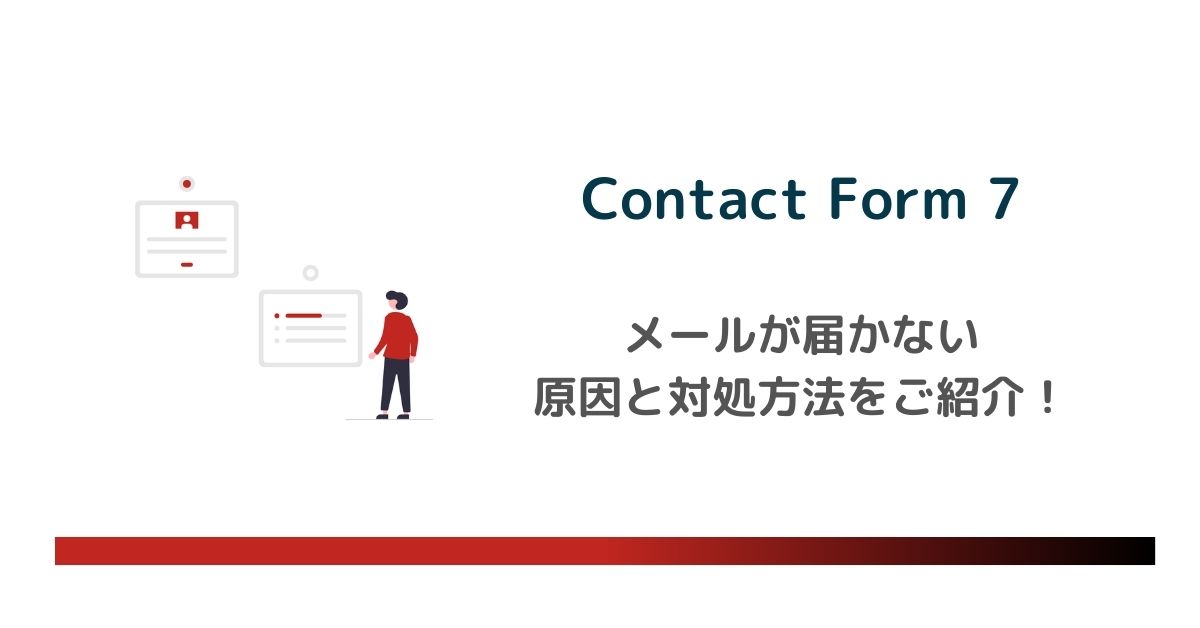
Contact Form 7(コンタクトフォームセブン)は、Webサイトを簡単に作成できるソフトウェアWordPressにおいて、お問い合わせフォームを作成するためのプラグインのことです。WordPressで最も利用されているフォームプラグインの一つと言えるでしょう。
Contact Form 7にはプログラミングの知識がない方でも導入しやすいという利点があり、世界中で広く利用されています。しかし、Contact Form 7で問い合わせフォームを作成してみたものの、メールが届かず困っているとお悩みの方も少なくないでしょう。そこでこの記事では、Contact Form 7でメールが届かない原因や対処法を詳しく解説します。

Contact Form 7でメールが届かない原因と対処方法
Contact Form 7でメールが届かない主な原因として、設定ミス・サーバー設定の不一致・迷惑メールフィルタなどが考えられます。ここでは、それぞれの原因と対処法について詳しく見ていきます。
Contact Form 7の設定ミス
メールが届かない場合、最初に疑うべき原因はContact Form 7の設定ミスです。設定を間違えているとメールは届きません。以下の項目を確認し、正しく設定できているか確認しましょう。
チェックしたい項目は以下の通りです。
- メールアドレスに誤字や脱字などの入力ミスはないか
- 半角で入力しなければならない箇所を全角で入力していないか
- 不要な空白はないか
- ドメインの「.」を「,」と入力していないか
- 正しい欄に入力しているか
- 使用するメールアドレスは有効か
対処方法
WordPressの管理画面から、Contact Form 7のお問い合わせコンタクトフォームを選択し、メールタブをクリックします。送信先や送信元などを間違えて入力していないか確認し、正しい情報への修正が必要です。
メールアドレス前後の不要な空白の挿入、誤字脱字などはよくある入力ミスです。似ている数字やアルファベットも多いため、一文字一文字、しっかりと確認していきましょう。
サーバーのドメイン不一致
メールを正しく送信するためには、送信元メールアドレスのドメインとサイトのドメインが一致している必要があります。なお、ドメインとはメールアドレスの@以降の文字です。例えば、以下のように設定しているとドメイン不一致によりメールを送信できません。
- WebサイトのURL:https//example.co.jp
- メールアドレス:info@test.co.jp
また、送信元メールアドレスとサイトのドメインが一致していても、利用しているサーバーが異なると不一致とみなされる点に注意しましょう。
対処方法
WordPressのダッシュボードのお問い合わせを選択し、コンタクトフォームの編集からメールタブをクリックします。送信先欄に受信したいメールアドレスを入力し、WebサイトのURLとメールアドレスのドメインが一致していることを確認してください。以下のように、メールアドレスの@以降の文字がサイトのドメインと一致していればOKです。
- WebサイトのURL:https//example.co.jp
- メールアドレス:info@example.co.jp
迷惑メールの誤判定を受けている
お問い合わせフォームからの自動返信メールが、迷惑メールフォルダに入ってしまうということがよくあります。メールが受信者の迷惑メールフォルダに入ってしまうと、通知されずに見逃される恐れがあるため、実際にはメールが届いていても気付かれないことがあります。
迷惑メールの判定は、各メールサービスのフィルタリング機能に依存することがほとんどです。特にGmailは近年セキュリティを強化しており、送信者がGmailのガイドラインに従わない場合はメールが迷惑メールとして扱われることがあります。そのため、正しい設定をしているにもかかわらず、Gmailで迷惑メールに誤判定されてしまうケースが増えています。
対処方法
設定に誤りがないにもかかわらず、メールが届かないと連絡を受けた場合は、受信者に迷惑メールに振り分けられていないか確認してもらいましょう。
また、受信者がGmailを使用しているなら、上記ガイドラインに従って送信者の要件とガイドラインを満たさなければ送信できません。Gmailの詳しいガイドラインについてはこちらの公式サイトをご覧ください。
さらに、ブラストエンジンのようなメールリレーサービスを利用することも効果的な対策の一つです。メールリレーサービスを使用すると、信頼性の高い中継サーバーを経由してメールが送信されるため、迷惑メールと判断されるリスクが軽減されます。
このサービスを活用することで、迷惑メールフィルタを通過しやすくなり、重要なメールが受信者の迷惑メールフォルダに振り分けられることを防ぎます。
設定方法等は「WP Mail SMTPを利用する対処方法について」のパートでご紹介します。
さくらインターネットのレンタルサーバーを利用している
通常、メールを送信する際はWebサイトのドメインとメールアドレスのドメインが一致していればメールの送信が可能です。
しかし、さくらインターネットのレンタルサーバーでは通常のサーバーとは異なる独自のメール処理が行われるため、メール送信がうまくいかない場合があります。例えば、Webサイトのドメインと同じドメインのメールアドレスを送信先に設定すると、Webサーバーにメールが送信されるようになってしまうためエラーが発生することがあります。
対処方法
さくらインターネットのレンタルサーバーでメールを送信するには以下の設定が必要です。
- サーバーコントロールパネルにログイン
- メール機能利用時のドメイン設定画面を開く
- メールの利用範囲を「利用しない」に設定する
詳しくは、さくらインターネットの公式ページをご覧ください。
キャッシュの問題
ここまで紹介した対処方法を実施してもメールが正しく送信できない場合は、キャッシュによるエラー発生も考えられます。
Contact Form 7の問い合わせフォームを修正したとしても、キャッシュに古いデータが残っていると修正前のページが表示されることがあるのです。修正前のページでは、修正が反映されていないためエラーが発生します。
対処方法
キャッシュの問題は時間経過により解決することがありますが、すぐに修正したいのであれば、スーパーリロードを実施しましょう。
スーパーリロードとは、残存するキャッシュを使用せず、すべてのデータを一から取り直すことです。スーパーリロードのショートカットは「control+F5もしくはShift(↑)+F5」です。なお、紹介したショートカットはWindowsかつGoogle Chromeを使用している場合のショートカット例になります。使用しているパソコンやブラウザによってスーパーリロードの方法は異なるため、参考程度にご覧ください。
スーパーリロードを行っても設定の変更が反映されない場合、キャッシュクリアを実施しましょう。キャッシュクリアの手順は以下の通りです。
- Chromeを開き、右上のその他アイコンをクリック
- 「閲覧履歴を消去」をクリック
- 閲覧履歴データの削除欄から削除したいデータを選択(キャッシュされた画像とファイルを選択)
- チェックを入れたら「データ削除」をクリック
キャッシュを削除すると、ログイン状態が解除されたり、Cookieが削除されたりする場合もあります。その点には注意が必要です。
プラグインでメールが届くか検証する方法
Contact Form 7で送信したメールが確実に相手に届いているかどうかを確認するためには、専用のプラグインを利用する方法があります。
プラグインはWordPressの機能を拡張するためのツールで、メールの送信状況を記録・確認することができます。ここでは、代表的なプラグインを活用した検証方法を解説します。
Flamingo
Flamingoは、Contact Form 7を経由したメールのみを記録するプラグインです。問い合わせメールの一覧を、CSVで出力することも可能です。受信するメールとContact Form 7からのメールを照らし合わせることで、メールが届いているのか検証できます。
Flamingoの導入方法は以下の通りです。
- WordPress管理画面から「プラグイン新規追加」をクリック
- 検索欄にFlamingoと入力し、検索
- インストールしたのち、有効化する
WP Mail Logging
WP Mail Loggingは、WordPressのメールをすべて記録するプラグインです。具体的には以下の項目を記録します。
- メールの件名
- メールコンテンツ (HTML またはテキスト)
- メールの添付ファイル
- メールヘッダー (to, from, reply-to, cc, bcc, …)
- カラーメッセージ (メールの送信中にエラーが発生した場合)
- 発信元サーバーの IP アドレス (設定で有効にすることができます)
- メールの日時
- 受信者 (TO メールアドレス)
また、メールだけでなく、Contact Form 7経由の問い合わせも記録可能です。このプラグインの記録を確認し、どこでエラーが発生しているのかを確認しましょう。
WP Mail SMTPを利用する対処方法について
上記で紹介した対処方法を全て実施しても、メールを送信できなかった場合は、WP Mail SMTPプラグインの導入を検討しましょう。このプラグインの導入により、SMTPサービスを経由してメールを送信することができます。
WP Mail SMTPを使用する最大のメリットは、メールの信頼性と配信率の向上です。SMTPサーバーを経由することで、メールが受信者に確実に届く確率が高まります。また、設定が簡単で、WP Mail SMTPプラグインを利用している多くのユーザーから高い評価を得ています。さらに、無料でダウンロードでき、好きなメールアドレスでContact Form 7を利用できる点もメリットです。
以下の記事では具体的にWP Mail SMTPでメールリレーサービス「ブラストエンジン」を使ってメール送信する手順を詳しく解説しています。設定はシンプルで簡単なため、ぜひお試しください。
関連記事:WP Mail SMTPに「blastengine」を設定してメールを送信する方法
メールリレーサービス「ブラストエンジン」とは
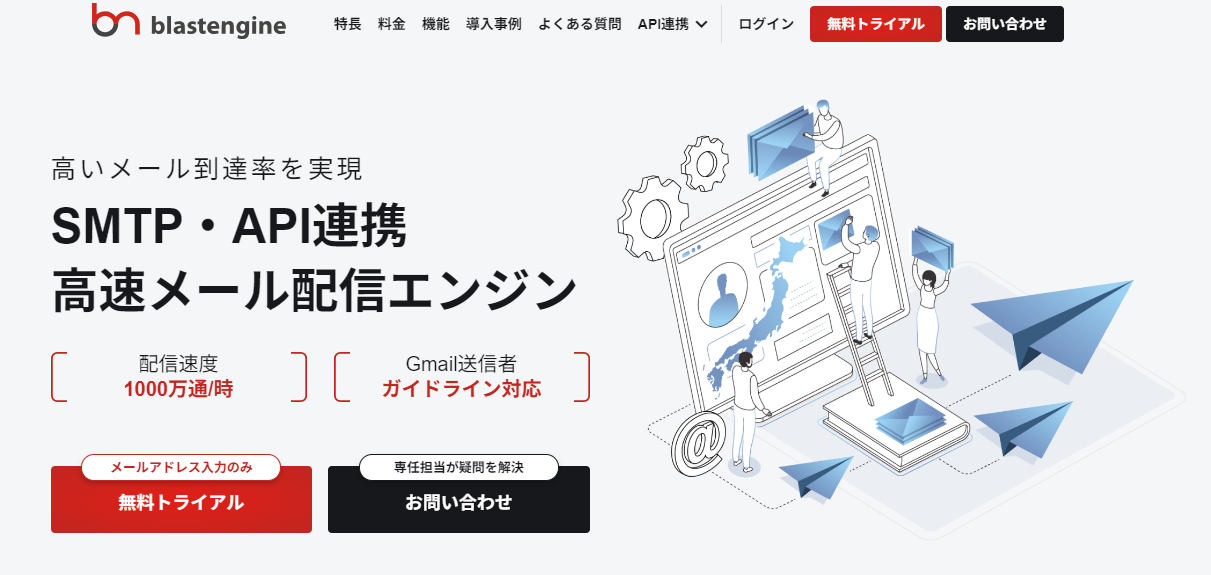
上述したように、メールが届かない根本的な原因を解決するためにはメールリレーサービスを使うのが最も簡単で効果的です。
ブラストエンジンは、SMTPリレーサーバーを使用して、簡単に大量のメールを高速配信することが可能です。さらに、メールサーバーを必要とせず、API経由でメールを送信する仕組みも提供しています。
ブラストエンジンは、サーバーの運用やメンテナンスを行っているため、常に高いIPレピュテーションを維持しながら、安全にメールを送ることができます。
以下のような課題がある場合は、ブラストエンジンの利用を検討してみることをおすすめします。
- WP Mail SMTPを利用してメール配信をしたい
- 自社のIPアドレスやドメインがブラックリストに登録されていて、メールが届かない場合
- 国内キャリアにメールが届かず、対応方法がわからない場合
- 自社でメールサーバーを管理・運用したくない場合
また、ブラストエンジンは各メールプロバイダーや携帯キャリアのドメインに最適化されており、大規模なネットワークを経由してメール配信を行うことで、日本国内での到達率を圧倒的に高めています。
利用料金は月額3,000円からとコストパフォーマンスにも優れており、メールだけでなく、日本語での電話サポートにも対応しています。
メールアドレスの入力のみで無料トライアルが可能ですので、まずは気軽にお試しください。
まとめ
Contact Form 7によるメールが届かない原因として、真っ先に疑うべきは設定ミスです。管理画面から、コンタクトフォームのメールタブを確認しましょう。メールアドレスの入力を間違えていたり、不要な空白を挿入したりなどの設定ミスであれば、正しく設定し直すことでメールが届くようになります。
他にも、メールが届かない原因には、サーバーのドメイン不一致や迷惑メール判定を受けているなどが挙げられます。それぞれの原因に適した対処が必要です。紹介した対処方法を試してもメールが届かない場合には、メリットデメリットを理解したうえでWP Mail SMTPとブラストエンジンの導入を検討しましょう。




